Möchten Sie erfahren, wie Sie SSH auf einem HP Switch aktivieren? In diesem Tutorial zeigen wir Ihnen alle Schritte, die erforderlich sind, um den SSH-Fernzugriff mit einem HP Switch 1910, 1920 oder 5500 über die Weboberfläche zu konfigurieren.
Copyright © 2018-2021 von Techexpert.tips.
Alle Rechte vorbehalten. Kein Teil dieser Veröffentlichung darf ohne vorherige schriftliche Genehmigung des Herausgebers in irgendeiner Form oder mit irgendwelchen Mitteln reproduziert, verteilt oder übertragen werden.
Geräteliste
Hier finden Sie die Liste der Geräte, die zum Erstellen dieses Tutorials verwendet wurden.
Dieser Link zeigt auch die Softwareliste, die zum Erstellen dieses Tutorials verwendet wurde.
HP Switch-Buch
Trotz guter Kenntnisse in Bezug auf Computernetzwerke und sogar einiger Zertifizierungen zu diesem Thema hat Luke, ein 26-jähriger IT-Analyst, gerade den Auftrag erhalten, ein neues Netzwerk nur mit HP-Switches bereitzustellen.
Folgen Sie Lukes Geschichte und einem schrittweisen Ansatz für eine Netzwerkprojektimplementierung, die von einem zertifizierten Projektmanagement-Experten erstellt wurde.
HP Switch-Wiedergabeliste:
Auf dieser Seite bieten wir schnellen Zugriff auf eine Liste von Videos im Zusammenhang mit HP Switch.
Vergessen Sie nicht, unseren Youtube-Kanal namens FKITzu abonnieren.
HP Switch-ähnliches Tutorial:
Auf dieser Seite bieten wir schnellen Zugriff auf eine Liste von Tutorials zu HP Switch.
Anleitung HP Switch - SSH aktivieren
Öffnen Sie eine Browser-Software, geben Sie die IP-Adresse Ihres Switches ein und greifen Sie auf die HP Switch-Weboberfläche zu.

Geben Sie auf dem Eingabeaufforderungsbildschirm die administrativen Anmeldeinformationen ein.
Werkseinstellungen für Standardzugriffsinformationen:
• Benutzername: admin
• Passwort: (kein Passwort)
Nach einer erfolgreichen Anmeldung wird das Administrative Menü angezeigt.
Rufen Sie das Menü Netzwerk auf, und wählen Sie die Option Dienst aus.
Auf dem Bildschirm Dienstkonfiguration müssen Sie:
• Wählen Sie die Option SSH-Dienst aktivieren
• Klicken Sie auf die Schaltfläche Übernehmen.
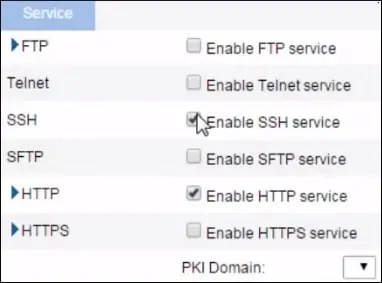
Um aus der Ferne auf den Switch zuzugreifen, werden wir eine Opensource-Software namens Putty verwenden.
Die Putty-Software ist auf der putty.org-Website verfügbar.
Nachdem Sie den Download abgeschlossen haben, führen Sie die Software aus und warten Sie auf den folgenden Bildschirm.

Wählen Sie die SSH-Option, geben Sie die IP-Adresse des HP Switches ein und klicken Sie auf die Schaltfläche Öffnen.
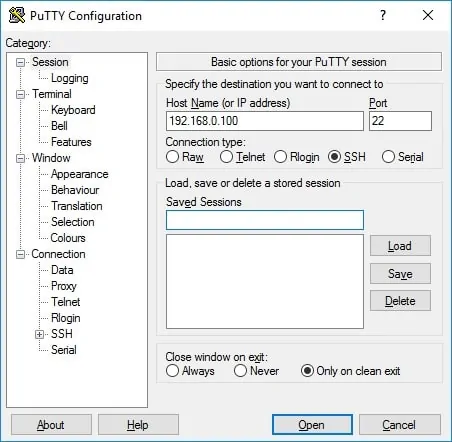
Geben Sie auf dem Eingabeaufforderungsbildschirm die administrativen Anmeldeinformationen ein.
Nach einer erfolgreichen Anmeldung wird die Konsolenbefehlszeile angezeigt.
Sie haben die HP Switch SSH-Ras-Funktion erfolgreich aktiviert.

